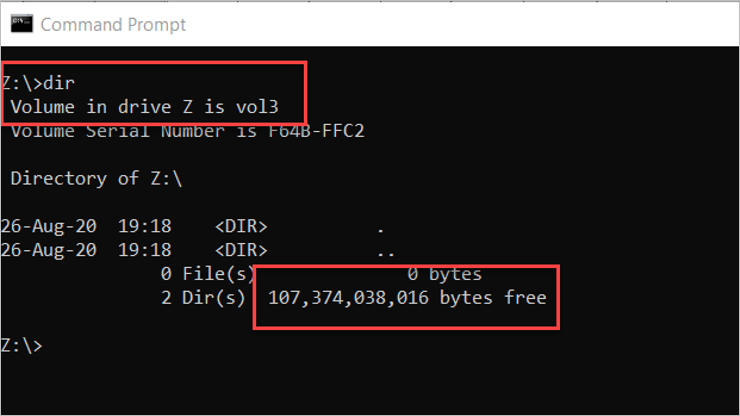監視磁碟區的容量
本文說明監視 Azure NetApp Files 磁碟區容量使用率的方式。
使用 Windows 或 Linux 用戶端
本節說明如何使用 Windows 或 Linux 用戶端來監視磁碟區容量。 本節所述的案例假設 4 TiB Ultra 服務等級容量集區上有一個以 1 TiB 大小 (配額) 設定的磁碟區。
Windows (SMB) 用戶端
您可以使用 Windows 用戶端,透過網路對應磁碟機屬性來檢查磁碟區已使用和可用的容量。 您有下列兩種方法可用:
不論使用檔案總管或 dir 命令,可用空間都正確。 不過,當磁碟區上產生快照集時,已耗用/已使用空間是估計值。
已耗用的快照集容量計入磁碟區的總耗用空間內。 若要取得確實的磁碟區耗用量,包括快照集所使用的容量,請使用 Azure 入口網站中的 Azure NetApp 計量。
Linux (NFS) 用戶端
Linux 用戶端可以使用 df -h 來檢查磁碟區已使用和可用的容量。 使用 h 選項以人類可讀格式顯示大小,包括已使用和可用空間 (使用 M、G 和 T 單位大小)。
下列快照顯示 Linux 中的磁碟區容量報告:
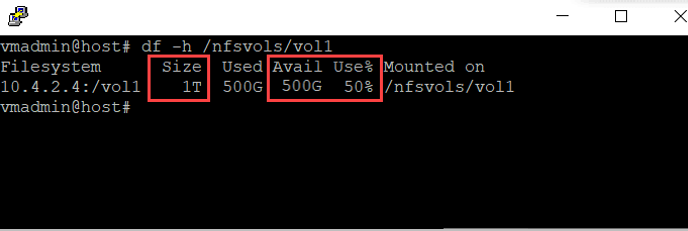
使用 df 命令顯示的可用空間正確。 不過,當磁碟區上產生快照集時,已耗用/已使用空間是估計值。
已耗用的快照集容量計入磁碟區的總耗用空間內。 若要取得確實的磁碟區耗用量,包括快照集所使用的容量,請使用 Azure 入口網站中的 Azure NetApp 計量。
注意
du 命令不計算磁碟區中產生的快照集所使用的空間。 因此,不建議用來判斷磁碟區中可用的容量。
使用 Azure 入口網站
Azure NetApp Files 利用標準 Azure 監視器功能。 因此,您可以使用 Azure 監視器來監視 Azure NetApp Files 磁碟區。
使用 Azure CLI
您可以使用 Azure 命令列 (CLI) 工具 的 az netappfiles volume 命令來監視磁碟區。
使用 REST API
請參閱適用於 Azure NetApp Files 的 REST API 和使用 PowerShell for Azure NetApp Files 的 REST API。
您可以透過 resource-manager GitHub 目錄取得適用於 Azure NetApp Files 的 REST API 規格和範例程式碼。
![顯示 [檔案總管] 磁碟機內容和磁碟區內容的螢幕擷取畫面。](media/monitor-volume-capacity/monitor-explorer-drive-properties.png)